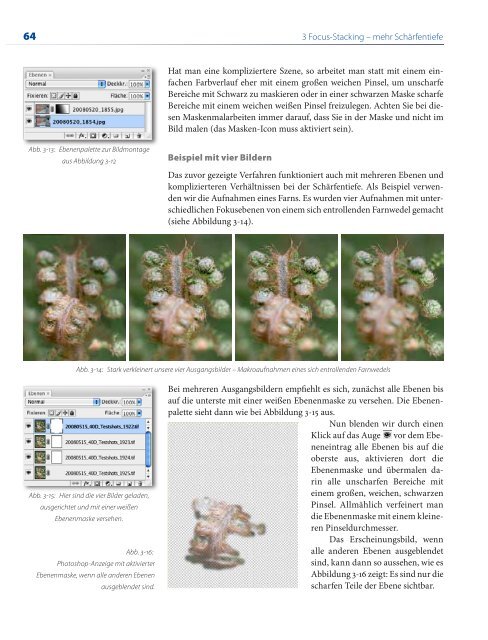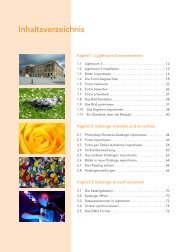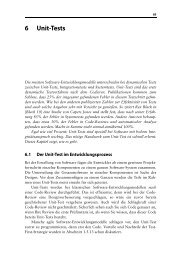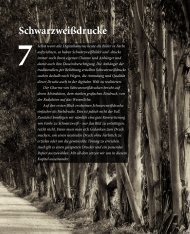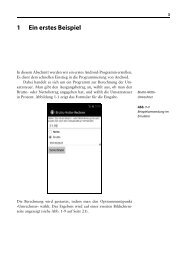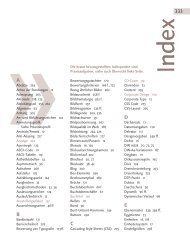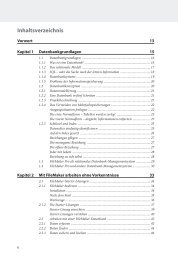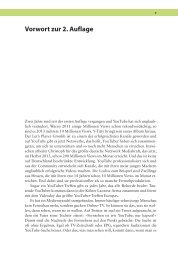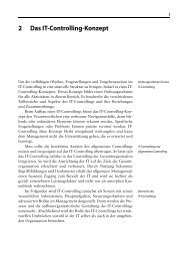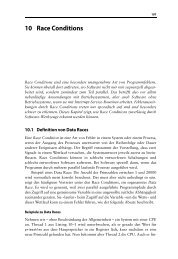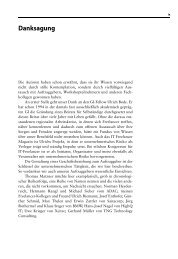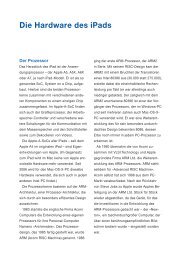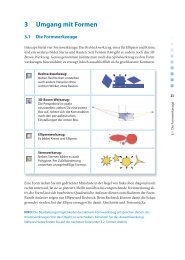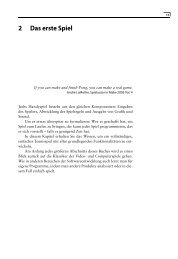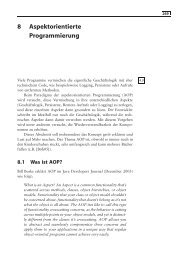Focus-Stacking – mehr Schärfentiefe
Focus-Stacking – mehr Schärfentiefe
Focus-Stacking – mehr Schärfentiefe
Erfolgreiche ePaper selbst erstellen
Machen Sie aus Ihren PDF Publikationen ein blätterbares Flipbook mit unserer einzigartigen Google optimierten e-Paper Software.
64 3 <strong>Focus</strong>-<strong>Stacking</strong> <strong>–</strong> <strong>mehr</strong> <strong>Schärfentiefe</strong><br />
Abb. 3-13: Ebenenpalette zur Bildmontage<br />
aus Abbildung 3-12<br />
Hat man eine kompliziertere Szene, so arbeitet man statt mit einem einfachen<br />
Farbverlauf eher mit einem großen weichen Pinsel, um unscharfe<br />
Bereiche mit Schwarz zu maskieren oder in einer schwarzen Maske scharfe<br />
Bereiche mit einem weichen weißen Pinsel freizulegen. Achten Sie bei diesen<br />
Maskenmalarbeiten immer darauf, dass Sie in der Maske und nicht im<br />
Bild malen (das Masken-Icon muss aktiviert sein).<br />
Beispiel mit vier Bildern<br />
Das zuvor gezeigte Verfahren funktioniert auch mit <strong>mehr</strong>eren Ebenen und<br />
komplizierteren Verhältnissen bei der <strong>Schärfentiefe</strong>. Als Beispiel verwenden<br />
wir die Aufnahmen eines Farns. Es wurden vier Aufnahmen mit unterschiedlichen<br />
Fokusebenen von einem sich entrollenden Farnwedel gemacht<br />
(siehe Abbildung 3-14).<br />
Abb. 3-14: Stark verkleinert unsere vier Ausgangsbilder <strong>–</strong> Makroaufnahmen eines sich entrollenden Farnwedels<br />
Abb. 3-15: Hier sind die vier Bilder geladen,<br />
ausgerichtet und mit einer weißen<br />
Ebenenmaske versehen.<br />
Abb. 3-16:<br />
Photoshop-Anzeige mit aktivierter<br />
Ebenenmaske, wenn alle anderen Ebenen<br />
ausgeblendet sind.<br />
Bei <strong>mehr</strong>eren Aus gangs bildern empfiehlt es sich, zunächst alle Ebenen bis<br />
auf die unterste mit einer weißen Ebenenmaske zu versehen. Die Ebenenpalette<br />
sieht dann wie bei Abbildung 3-15 aus.<br />
Nun blenden wir durch einen<br />
Klick auf das Auge vor dem Ebenen<br />
eintrag alle Ebenen bis auf die<br />
oberste aus, aktivieren dort die<br />
Ebenenmaske und übermalen darin<br />
alle unscharfen Bereiche mit<br />
einem großen, weichen, schwarzen<br />
Pinsel. Allmählich verfeinert man<br />
die Ebenenmaske mit einem klei neren<br />
Pinsel durch messer.<br />
Das Erscheinungsbild, wenn<br />
alle anderen Ebenen ausgeblendet<br />
sind, kann dann so aussehen, wie es<br />
Abbildung 3-16 zeigt: Es sind nur die<br />
scharfen Teile der Ebene sichtbar.